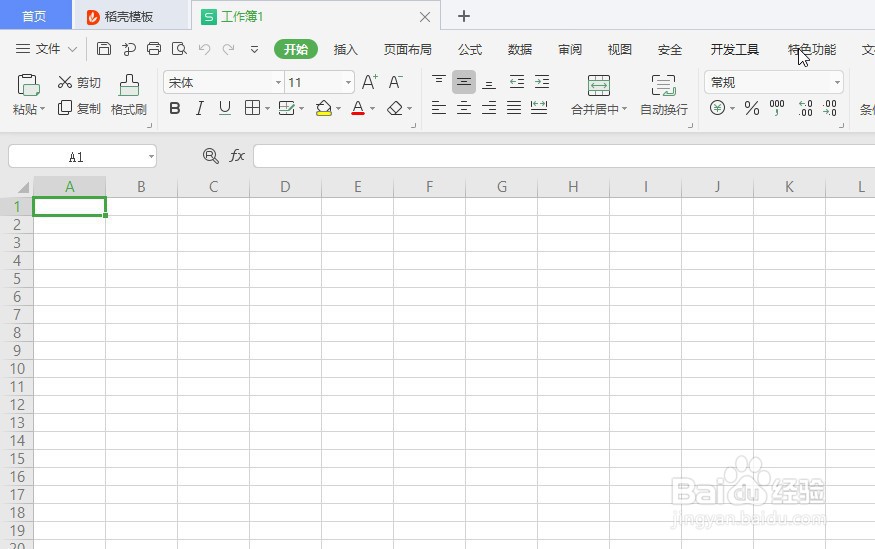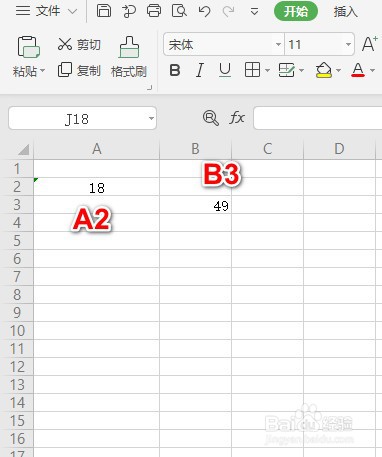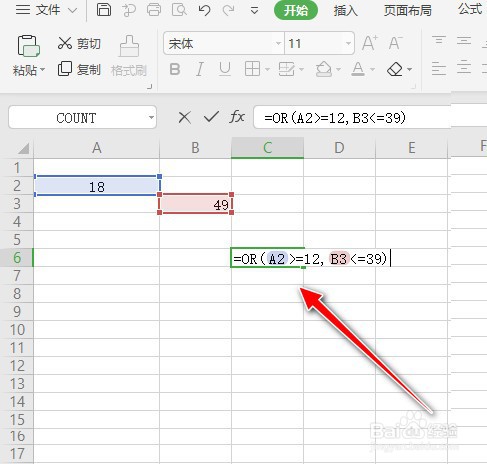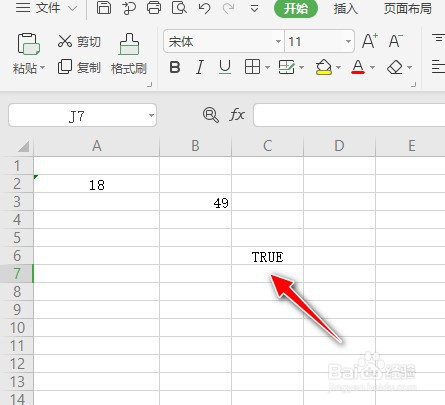如何在WPS Office工具使用OR函数求多逻辑关系
1、打开"WPS Office 2019"工具软件。
2、选择"表格"->"新建空白文档"菜单。
3、自动新建一个"工作簿"。
4、在单元格添加几组数据,如在A2、B3单元格分别添加"18"、"49"。
5、在单元格输入"=OR("会自动弹出该函数的用法提示。
6、单元格输入"=OR(A2>=12,B3<=39)",即表示判断A2单垌桠咛虞元格的数值是否大于等于12或者B3单元格的数值是否小于等于39。如果其中任意一个条件关系成立,则返回逻辑值"TRUE",只有条件均不成立才返回逻辑值"FALSE"。
7、返回值为&孥恶膈茯quot;TRUE",即表示A2单元格的数值大于等于12或者B3单元格的数值小于等39中的两个条件至少存在一个条件成立。
声明:本网站引用、摘录或转载内容仅供网站访问者交流或参考,不代表本站立场,如存在版权或非法内容,请联系站长删除,联系邮箱:site.kefu@qq.com。
阅读量:24
阅读量:49
阅读量:81
阅读量:27
阅读量:57